Jika Anda tidak dapat masuk ke akun pengguna Anda dan Anda melihat pesan - Akun Anda telah dinonaktifkan, Silakan lihat administrator sistem Anda pada Windows 10/8/7, ikuti solusi ini. Anda tidak akan dapat mengakses data Anda kecuali Anda memiliki akses akun administrator.

Malware dapat mengubah berbagai pengaturan di komputer Anda. Jika komputer Anda baru-baru ini diserang malware, dan itu mengubah Akun dinonaktifkan pilihan, Anda dapat menghadapi masalah ini. Satu-satunya solusi adalah masuk ke komputer Anda menggunakan akun administrator yang berbeda dan ubah pengaturannya. Jika Anda tidak memiliki akun kedua, Anda dapat mengaktifkan akun administrator tersembunyi bawaan. Mengaktifkan akun administrator tersembunyi ini sangat mudah ketika Anda dapat masuk ke akun Anda. Artikel ini menunjukkan cara mengaktifkan akun administrator tersembunyi menggunakan Registry sehingga Anda dapat segera memperbaiki kesalahan.
Akun Anda telah dinonaktifkan, Silakan lihat administrator sistem Anda
Untuk mengatasi Akun Anda telah dinonaktifkan, Silakan lihat administrator sistem Anda masalah pada Windows 10/8/7 Anda harus mengikuti langkah-langkah berikut:
- Buka opsi Boot Lanjutan
- Buka Command Prompt dan Registry Editor
- Aktifkan akun administrator Tersembunyi
- Hapus Akun dinonaktifkan filter dari akun pengguna Anda.
Untuk memulai, Anda harus memulai komputer Anda dan memastikan bahwa Anda berada di layar kesalahan. Anda harus menemukan opsi Daya di sisi kanan Anda. Klik opsi ini, tekan dan tahan tombol Bergeser tombol, dan pilih Mengulang kembali. Seharusnya membuka Opsi Booting Lanjutan.
Sekarang, pergi ke Memecahkan masalah > Prompt Perintah.
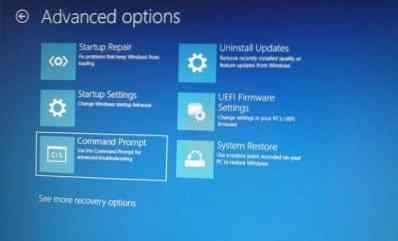
Setelah itu, Anda harus memilih akun pengguna Anda. Klik di atasnya, dan masukkan kata sandi untuk membuka Command Prompt.

Setelah Command Prompt, buka di layar Anda, ketik regedit, dan tekan tombol Enter.

Kemudian, pilih HKEY_LOCAL_MACHINE di Registry Editor, dan pergi ke Mengajukan > Muat Sarang.

Selanjutnya, Anda perlu membuka drive instalasi Windows Anda dan pergi ke lokasi ini:
Windows\System32\Config
Di sini Anda dapat menemukan file bernama SAM. Pilih dan klik Buka tombol.

Sekarang, Anda harus memasukkan Nama Kunci. Anda dapat menulis apa pun yang Anda inginkan. Setelah melakukan itu, navigasikan ke jalur ini:
HKEY_LOCAL_MACHINE\key_name\SAM\Domains\Account\Users
Di sini Anda harus menemukan kunci yang disebut 000001F4. Pilih, dan klik dua kali pada on F entri yang terlihat di sisi kanan Anda.
Sekarang, cari tahu Data nilai garis bernama 0038. Itu harus menunjukkan 11 di kolom pertama. Anda harus menggantinya dengan 10.

Setelah itu, klik baik tombol, dan tutup Registry Editor dan Command Prompt untuk me-restart PC Anda.
Setelah melakukan itu, Anda perlu me-restart komputer Anda dan masuk ke akun Administrator. Kemudian, buka Manajemen Komputer jendela di komputer Anda. Anda dapat mencarinya di kotak pencarian Taskbar. Di panel Manajemen Komputer, buka Pengguna dan Grup Lokal > Pengguna. Di sini Anda dapat menemukan semua akun pengguna. Anda perlu mengklik kanan pada akun pengguna Anda yang membelot dan memilih Properti.

Hapus tanda centang dari kotak centang yang mengatakan Akun dinonaktifkan.
Itu saja!
Sekarang restart PC Anda, dan masuk ke akun pengguna seperti yang Anda lakukan sebelumnya.
TIP: Posting ini akan membantu Anda jika Anda menerima pesan Akun Anda telah dinonaktifkan pesan setelah keluar dari mode Audit.

 Phenquestions
Phenquestions

